校园网WIFI常见故障处理
校园网WIFI使用步骤(手机为例)
1、确保已成功连接WiFi(学生宿舍区搜索“THXY”,教学办公区搜索“THXY-JXL”

2、查看IP地址是否正确(学生宿舍区IP地址为10.130.*.*,教学办公区IP地址为10.132.*.*)

3、手工打开手机自带浏览器,输入互联网地址,如www.163.com,页面会自动跳转到登录界面:
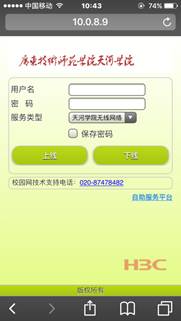
4、输入用户名和密码,点击“上线”。最小化此窗口,不要关闭:
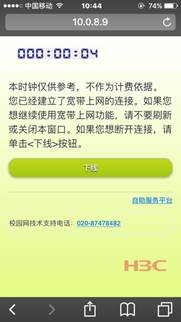
电脑连接WiFi步骤类似。
常见WiFi故障处理
1、无线连接成功一段时间后(一般在2小时内),发现无法上网。
请检查认证成功后的时钟窗口是否被人为关闭,如果手动关闭该窗口,将会导致无线网络用户自动下线。(该时钟窗口请勿关闭,请勿关闭,请勿关闭)

图1 PC机认证成功后的计时界面

图2 手机认证成功后的计时界面
如果觉得每次上网前都需要登录认证页面,并且不能关闭时钟窗口麻烦,可以在网教中心网站下载客户端软件(PC机和手机等移动终端均可以安装)安装在终端设备上,新建一个”portal协议”连接,使用方法和有线网络的802.1X连接相同。
2、无线连接成功,无法登录QQ或看视频。
先确认连接的WIFI名称是否为“THXY”或“THXY-JXL”,电脑无线网卡的IP址地址和DNS地址是否是自动获取;再确认是否在浏览器的地址栏中输入任意互联网网址(一定是使用http,如果输入的是www.baidu.com或 hao123.com等网址,因为使用的是https协议,所以是不会弹出认证页面的),例如:http://www.163.com ,在弹出的认证界页面上,输入您的校园网账号和密码,身份认证成功后才可以登录QQ或看视频。
3、为什么迅雷等工具下载文件时,网速很慢?
目前学校出口总带宽为5Gbps,在上网高峰时期,为了确保浏览网页、QQ等基本业务正常使用,每天中午12:00至24:00会对迅雷等P2P下载工具进行限速,限制下载的总带宽不能超过1.5Gbps,因此可以错开以上时间使用迅雷等P2P下载工具下载文件,或者在以上时间内使用普通下载方式下载文件。
4、使用校园网时,为什么有弹出网络被冻结3分钟的页面?在3分钟内无法访问网络。
按照公安部、教育部的相关文件要求及我校校园网计费管理办法,学校必须实名制认证上网,一个账号同时只能在一个终端设备上使用,如果设备检测到用户的终端有代理或共享行为(一个账号供多个终端同时使用),设备会自动将该用户的网络冻结3分钟,3分钟内用户共享行为解除,3分钟后网络恢复正常使用,否则又会冻结3分钟。如果用户确实没有共享行为而冻结网络,请及时拨打电话87478482上报故障,我们将会反馈给安全厂家处理该问题。
